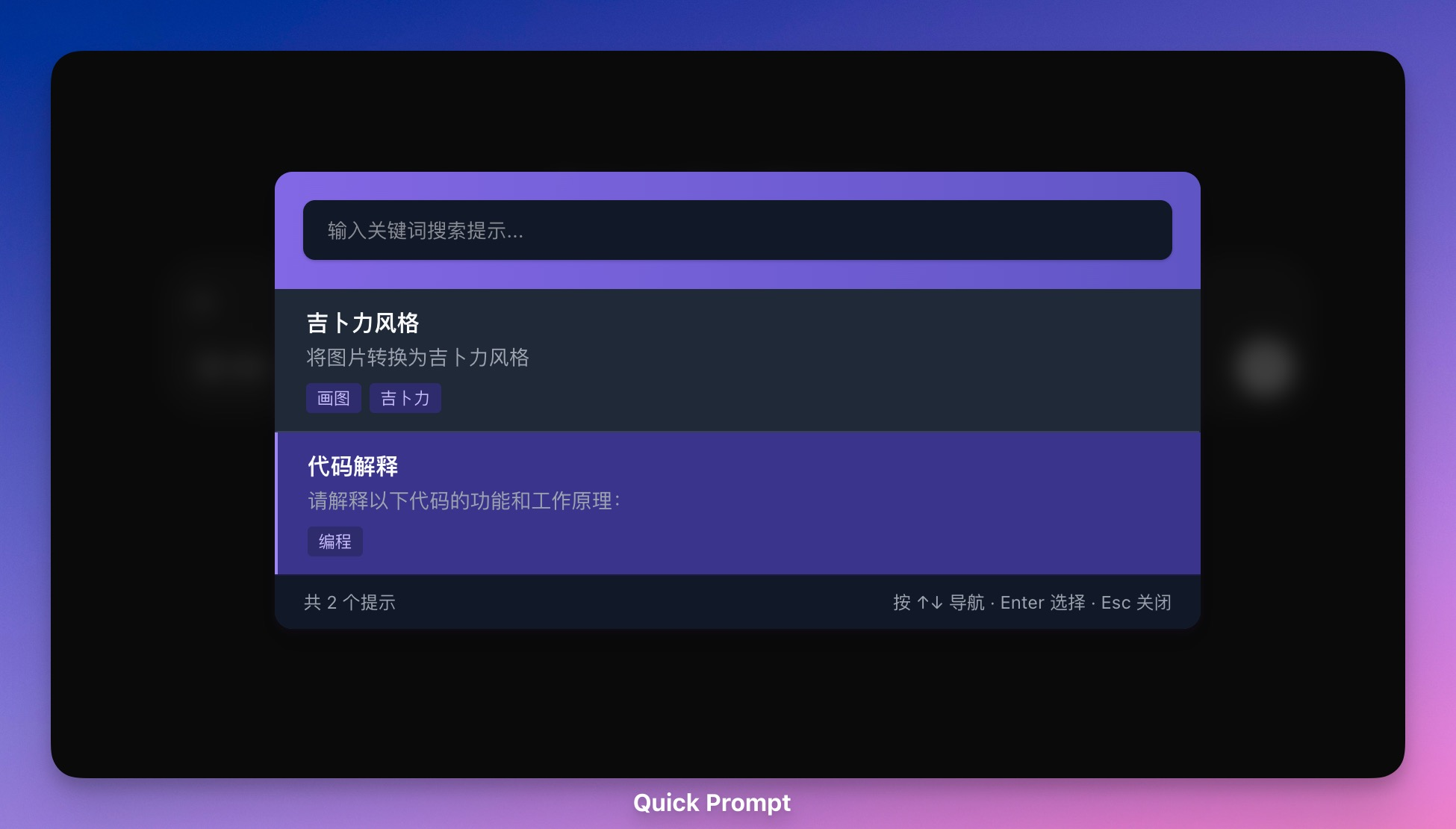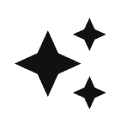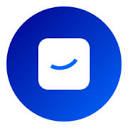Quick Prompt 是一个开源的浏览器扩展,专注于提示词(Prompt)的管理和快速输入。用户可以创建、组织和存储提示词库,并在任何网页的输入框中快速插入预设的提示词内容。这个工具特别适合需要频繁使用AI模型(如ChatGPT、Grok等)进行内容生成的用户,比如开发者、内容创作者和研究人员。它支持Chrome、Edge、Firefox等主流浏览器,安装简单,界面直观。通过Quick Prompt,用户可以轻松管理复杂的提示词集合,提升AI交互效率。项目托管在GitHub,由开发者wenyuanw维护,社区可参与贡献。
功能列表
- 提示词库管理:创建、编辑、删除和分类提示词,支持自定义标签和搜索。
- 快速插入提示词:在网页输入框中通过快捷键或右键菜单插入预设提示词。
- 跨平台同步:支持将提示词库同步到云端,方便多设备使用。
- 自定义快捷键:用户可设置个性化快捷键,快速调用提示词。
- 提示词预览:实时预览提示词内容,支持动态模板渲染。
- 开源社区支持:用户可通过GitHub提交问题或贡献代码,参与项目开发。
使用帮助
安装流程
- 下载扩展
访问 GitHub Quick Prompt 页面 或 Chrome 网上应用店(若已上架)。在GitHub页面,点击Code按钮,选择Download ZIP下载源代码,或直接克隆仓库:git clone https://github.com/wenyuanw/quick-prompt.git
解压下载的ZIP文件到本地文件夹。
- 加载扩展到浏览器
- 打开Chrome浏览器,进入
设置 > 扩展程序或直接访问chrome://extensions/。 - 启用右上角的“开发者模式”。
- 点击“加载已解压的扩展程序”,选择解压后的
quick-prompt文件夹。 - 扩展加载成功后,Quick Prompt 图标会出现在浏览器工具栏。
- 打开Chrome浏览器,进入
- 验证安装
点击工具栏中的Quick Prompt图标,弹出管理界面。如果界面显示提示词列表或“新建提示词”按钮,说明安装成功。
使用方法
创建和管理提示词
- 点击浏览器工具栏中的Quick Prompt图标,进入管理界面。
- 点击“新建提示词”按钮,输入提示词内容,例如:
为我生成一篇500字的科技文章,主题是人工智能的未来发展。 - 为提示词添加标签(如“文章生成”或“AI交互”),便于分类。
- 保存后,提示词会显示在列表中。用户可通过搜索框输入关键词快速查找提示词。
快速插入提示词
- 在任何网页的文本输入框(例如ChatGPT的对话框)中,右键单击。
- 从右键菜单选择“Quick Prompt > 插入提示词”。
- 选择需要的提示词,内容会自动填充到输入框。
- 或者,使用默认快捷键(如
Ctrl+Shift+P)打开提示词选择窗口,选择后插入。
自定义快捷键
- 在Quick Prompt管理界面,点击“设置”选项卡。
- 找到“快捷键设置”,输入自定义组合键,例如
Alt+P。 - 保存设置后,新快捷键即可生效。
同步提示词库
- 在设置中启用“云同步”功能(需要登录GitHub账户)。
- 提示词库会自动上传到云端,同步到其他设备。
- 在新设备上安装Quick Prompt并登录同一账户,提示词库会自动下载。
高级功能:动态模板
Quick Prompt支持动态模板,用户可在提示词中使用变量。例如:
为我生成一篇{{字数}}字的文章,主题是{{主题}}。
使用时,系统会提示用户输入“字数”和“主题”,生成定制化提示词。
注意事项
- 确保浏览器版本为最新,以避免兼容性问题。
- 若使用云同步,检查网络连接是否稳定。
- 定期备份提示词库,防止意外丢失。
应用场景
- 内容创作
内容创作者可使用Quick Prompt存储常用的写作提示词,例如生成博客文章、社交媒体帖子或营销文案的模板。快速插入提示词能大幅减少重复输入时间。 - AI开发与测试
开发者在调试AI模型时,需反复输入不同提示词进行测试。Quick Prompt允许他们保存测试用例,快速切换提示词,提高开发效率。 - 学术研究
研究人员可存储复杂的查询提示词,用于文献分析或数据处理。例如,快速插入“总结这篇论文的核心观点”能简化与AI的交互。 - 日常办公
职场人士可保存邮件模板或报告生成提示词,通过Quick Prompt快速生成专业内容,提升工作效率。
QA
- Quick Prompt支持哪些浏览器?
它支持Chrome、Edge、Firefox等主流浏览器。确保浏览器版本较新,以获得最佳体验。 - 如何备份提示词库?
在管理界面,点击“导出”按钮,将提示词库保存为JSON文件。需要恢复时,选择“导入”并上传文件。 - 云同步是否需要付费?
当前版本的云同步功能免费,但需要GitHub账户。未来可能推出高级付费功能。 - 提示词插入失败怎么办?
检查输入框是否为受支持的文本框(部分富文本编辑器可能不受支持)。尝试更新扩展或浏览器版本。